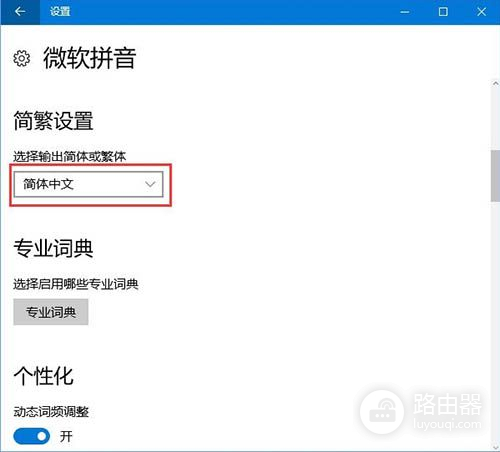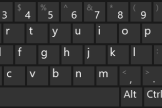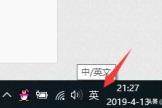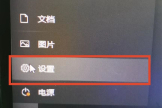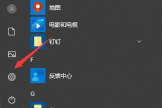电脑上怎么打出繁体的字体(win10系统输入法简体字变繁体字怎么办)
小编:迷魂冰
更新时间:2022-11-25 04:54
我们都知道繁体字是很早以前使用的字体,现在用户们使用的基本上都是简体字,所以导致了很多繁体字都会看不懂,也看不习惯,不过最近有位win10系统用户在使用电脑的过程当中,发现输入法简体字突然变成了繁体字,这让用户非常苦恼,那么win10系统简体字变繁体字怎么办呢?今天为大家分享win10系统简体字变繁体字的解决方法。
简体字变繁体字解决方法:
1、按下Win+i打开设置,点击打开【时间和语言】这一项;如图所示:
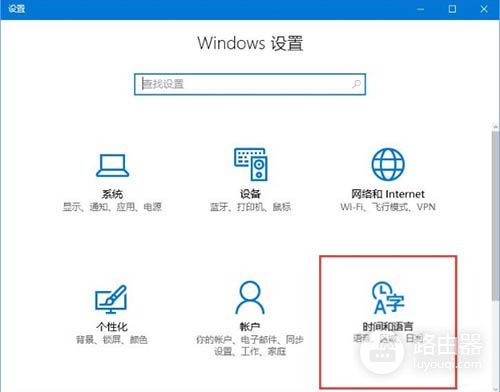
2、左侧选择【区域和语言】模块,右边选择语言,然后点开【选项】;如图所示:
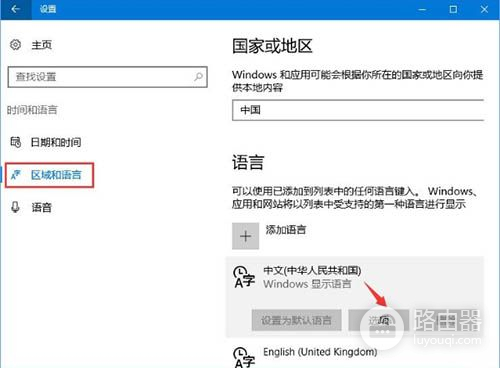
3、然后点开【微软拼音】,点击【选项】;如图所示:
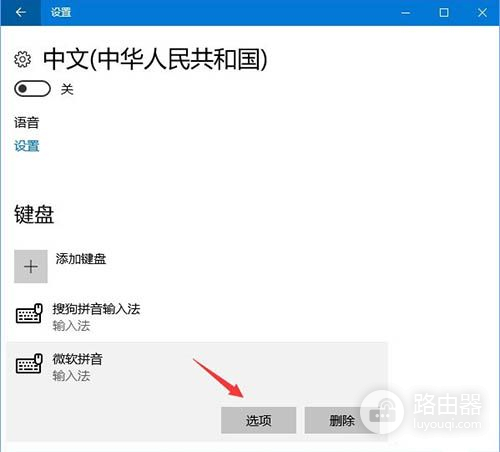
4、找到简繁设置,设置为简体输出,这样应该就好了。如图所示: